Google在2015年的Google IO大会上更新了Design Support Library,里面提供了几个封装好的MeterDesign风格控件,其中包括:
TextInputLayout : 使用TextInputLayout将EditText进行了封装,提示信息会变成一个显示在EditText之上的floating label,这样用户就始终知道他们现在输入的是什么,而且过度动画是平滑的。还可以在下方通过setError设置Error提示
FloatingActionButton : 负责显示界面基本操作的圆形按钮
Snackbar : 为一个操作提供轻量级、快速的反馈
TabLayout : 既实现了固定的选项卡(View的宽度平均分配),也实现了可滚动的选项卡(View宽度不固定同时可以横向滚动)
NavigationView : 通过提供抽屉导航所需的框架让实现更简单
具体的介绍可以看看:http://android-developers.blogspot.com/2015/05/android-design-support-library.html
这篇文章里面,记录一下TabLayout 的使用,还有几个不得不说的坑!
先看效果:
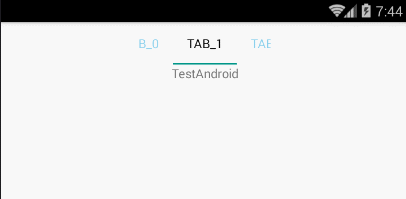
上面是TabLayout ,下面是ViewPager,最简单的一个demo。下面介绍一些如何实现。
首先是导入,在build.gradle 文件中加上这段代码
compile 'com.android.support:design:23.2.0'然后Activity的布局文件内容如下:
<?xml version="1.0" encoding="utf-8"?>
<RelativeLayout xmlns:android="http://schemas.android.com/apk/res/android"
android:layout_width="match_parent"
android:layout_height="match_parent" >
<android.support.design.widget.TabLayout
xmlns:app="http://schemas.android.com/apk/res-auto"
android:id="@+id/tabs"
android:layout_width="150dp"
android:layout_height="wrap_content"
android:layout_alignParentTop="true"
android:layout_centerHorizontal="true"
app:tabSelectedTextColor="@color/com_bg_black"
app:tabTextColor="@color/light_gray"/>
<android.support.v4.view.ViewPager
android:id="@+id/vp_view"
android:layout_below="@id/tabs"
android:layout_width="match_parent"
android:layout_height="match_parent"/>
</RelativeLayout>简单吧!使用TabLayout中定义的属性时需要声明
xmlns:app="http://schemas.android.com/apk/res-auto"上面使用到的app:tabSelectedTextColor 和 app:tabTextColor 分别是tab里选中和非选中的字体颜色,也可以在Java代码里设置。
在activity代码如下
public class TabLayoutActivity extends Activity {
@BindView(R.id.tabs) TabLayout mTabLayout;
@BindView(R.id.vp_view) ViewPager mViewPager;
private TextView view1, view2, view3;//页卡视图
private List<View> mViewList = new ArrayList<>();//页卡视图集合
@Override
protected void onCreate(Bundle savedInstanceState) {
super.onCreate(savedInstanceState);
setContentView(R.layout.activity_tabview);
ButterKnife.bind(this);
mViewPager = (ViewPager) findViewById(R.id.vp_view);
mTabLayout = (TabLayout) findViewById(R.id.tabs);
view1 = getTextView("view1");
view2 = getTextView("view2");
view3 = getTextView("view3");
//添加页卡视图
mViewList.add(view1);
mViewList.add(view2);
mViewList.add(view3);
mTabLayout.setTabMode(TabLayout.MODE_SCROLLABLE);//设置tab模式,当前为系统默认模式
// mTabLayout.addTab(mTabLayout.newTab().setText(mTitleList.get(0)));//添加tab选项卡
SimplePagerAdapter mAdapter = new SimplePagerAdapter(mViewList);
mViewPager.setAdapter(mAdapter);//给ViewPager设置适配器
mTabLayout.setupWithViewPager(mViewPager);//将TabLayout和ViewPager关联起来。
// mTabLayout.setTabsFromPagerAdapter(mAdapter);//给Tabs设置适配器
}
private TextView getTextView(String text) {
TextView textView = new TextView(this);
textView.setText(text);
textView.setGravity(Gravity.CENTER);
textView.setLayoutParams(new ViewGroup.LayoutParams(ViewGroup.LayoutParams.MATCH_PARENT, ViewGroup.LayoutParams.MATCH_PARENT));
return textView;
}
//ViewPager适配器
class SimplePagerAdapter extends PagerAdapter {
private List<View> mViewList;
public SimplePagerAdapter(List<View> mViewList) {
this.mViewList = mViewList;
}
@Override
public int getCount() {
return mViewList.size();//页卡数
}
@Override
public boolean isViewFromObject(View view, Object object) {
return view == object;//官方推荐写法
}
@Override
public Object instantiateItem(ViewGroup container, int position) {
container.addView(mViewList.get(position));//添加页卡
return mViewList.get(position);
}
@Override
public void destroyItem(ViewGroup container, int position, Object object) {
container.removeView(mViewList.get(position));//删除页卡
}
@Override
public CharSequence getPageTitle(int position) {
return "Tab_" + position;//页卡标题
}
}
}同样的简洁,最终实现的效果是滑动切换viewpager时,TabLayout同步滑动切换;点击选中TabLayout项时,viewpager自动滑动切换到对应页面。
在xml里面,除了上面用到的两个自定义属性,还有一些其他的属性,下面罗列出来:
public static final int TabLayout_tabBackground = 3;
public static final int TabLayout_tabContentStart = 2;
public static final int TabLayout_tabGravity = 5;
public static final int TabLayout_tabIndicatorColor = 0;// 设置为透明即为隐藏
public static final int TabLayout_tabIndicatorHeight = 1;
public static final int TabLayout_tabMaxWidth = 7;
public static final int TabLayout_tabMinWidth = 6;
public static final int TabLayout_tabMode = 4;
public static final int TabLayout_tabPadding = 15;
public static final int TabLayout_tabPaddingBottom = 14;
public static final int TabLayout_tabPaddingEnd = 13;
public static final int TabLayout_tabPaddingStart = 11;
public static final int TabLayout_tabPaddingTop = 12;
public static final int TabLayout_tabSelectedTextColor = 10;// 选中的文字颜色
public static final int TabLayout_tabTextAppearance = 8;// 可以设置文字大小和颜色
public static final int TabLayout_tabTextColor = 9;// 非选中状态的文字颜色从上面的属性里可以看到需要设置文字大小需要通过tabTextAppearance属性来定义,从TabLayout源码发现,只有这一种方式设置字体大小。
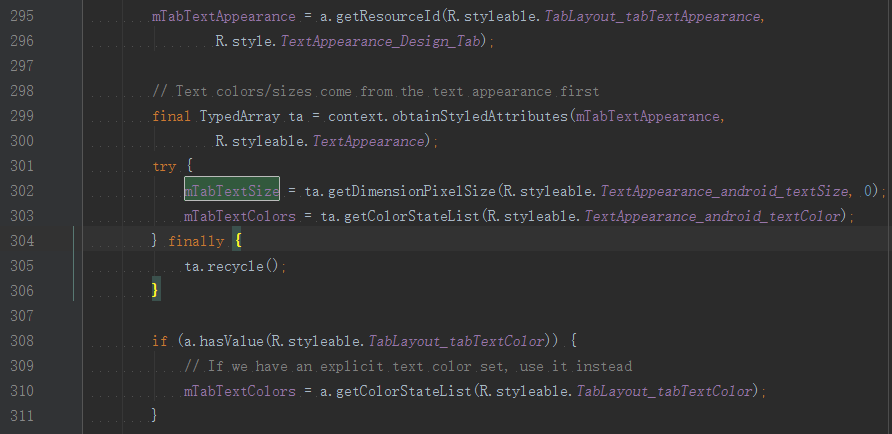
并且设置文字颜色时,tabTextColor的优先级高于tabTextAppearance。
第一坑:
Caused by: java.lang.IllegalArgumentException: You need to use a Theme.AppCompat theme (or descendant) with the design library.
at android.support.design.widget.ThemeUtils.checkAppCompatTheme(ThemeUtils.java:34)从提示上看,是说我们使用这个library里的控件时,需要把activity的style设置为Theme.AppCompat的衍生主题。我的设置如下:
<style name="AppTheme" parent="Theme.AppCompat.Light.DarkActionBar">
<!-- Customize your theme here. -->
</style>探其所以然:
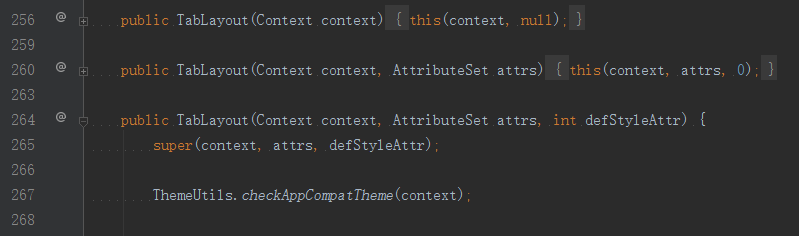
ThemeUtils.java内容较少,就直接贴出来:
class ThemeUtils {
private static final int[] APPCOMPAT_CHECK_ATTRS = { R.attr.colorPrimary };
static void checkAppCompatTheme(Context context) {
TypedArray a = context.obtainStyledAttributes(APPCOMPAT_CHECK_ATTRS);
final boolean failed = !a.hasValue(0);
if (a != null) {
a.recycle();
}
if (failed) {
throw new IllegalArgumentException("You need to use a Theme.AppCompat theme "
+ "(or descendant) with the design library.");
}
}
}看到这里,仿佛仅仅校验R.attr.colorPrimary属性是否存在。于是把BaseTheme改为android:Theme.Light,并添加R.attr.colorPrimary属性(要求minSdk>=21),但是结果还是闪退,log都木有。估计是后面用到了Theme.AppCompat下面的其他属性,不然校验一个无用属性也是太无厘头了。最终,还是乖乖使用Theme.AppCompat.Light.DarkActionBar。
第二坑
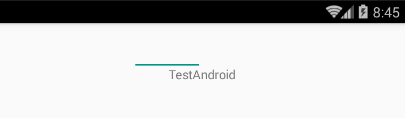
上图中的tab不见了,但是下面的指示条还在,并且点击事件也都有。原因是没有覆写PagerAdapter.getPageTitle(position).
查看TabLayout的源码发现这个:
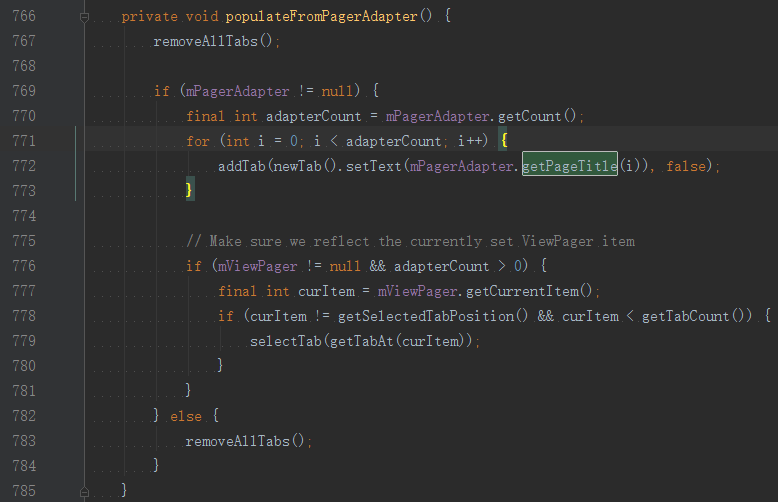
天地良心啊,直接把我手动添加的tab全部移除了,然后自己调用PagerAdapter.getPageTitle(position)获得标题tab。这封装果然实用,但是不看源码还得是被坑的团团转!
所以:不用自己添加tab,只需要覆写PagerAdapter.getPageTitle(position)。
第三坑

标题栏的英文字符全部转大写了。。。这就好尴尬了,在网上找了好几天资料(PS:百度出来的结果都差不多),都是说要设置textAllCaps属性:
<!--TAB文字样式-->
<style name="MyCustomTabTextAppearance" parent="TextAppearance.Design.Tab">
<item name="textAllCaps">false</item>
</style>然而并没有用!查看TextAppearance.Design.Tab,发现textAllCaps默认为true,也就是全部转大写

最后找到解决方案后,才发现是自己看源码时太关注属性值了,也是眼瞎,竟没看出来textAllCaps是自定义的一个属性,Android内定义的属性都是以android:开头的,握草!
<style name="TabLayoutTextAppearance" parent="TextAppearance.Design.Tab">
<item name="textAllCaps">false</item>
<item name="android:textAllCaps">false</item>
</style>最终是酱紫的!
好了,大坑目前就发现这几个,总得来说TabLayout还是很好用的,如果这个效果如果够用的话,还是用Google自家的!
再说一点:
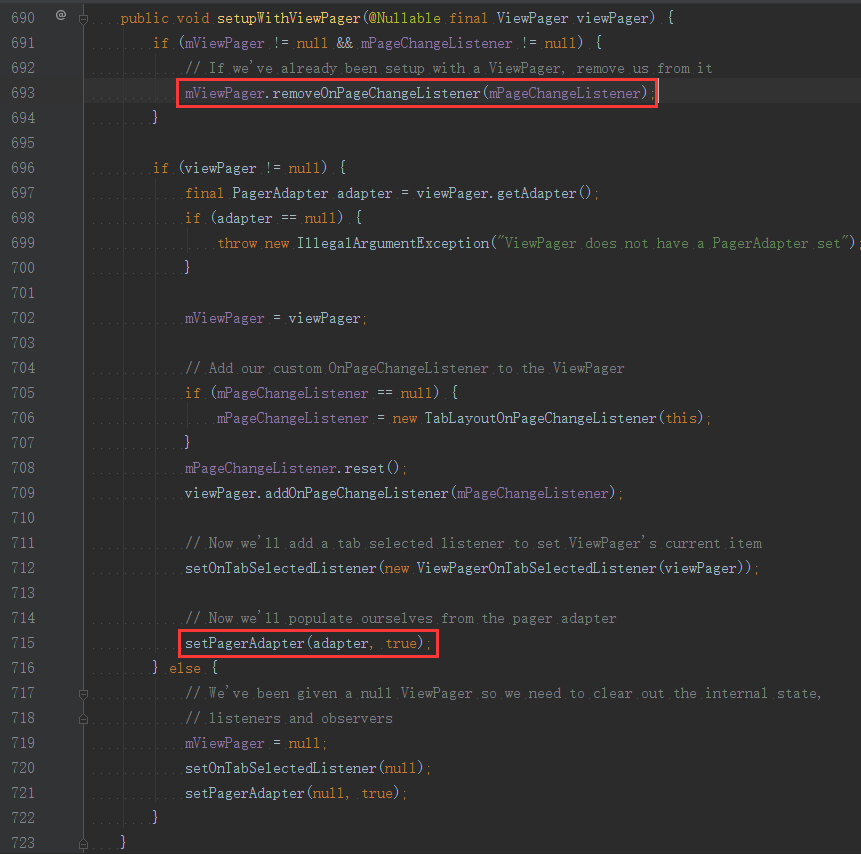
第一个红框标识,此处只是移除之前额外添加的滑动监听,因为Adapter已经更换,所以PageChangeListener也需要更换。
下面的第二个红框标出来,是想说,里面已经封装好了不需要重复调用TabLayout.setTabsFromPagerAdapter(mAdapter),也就是我上面注释掉的一行代码。








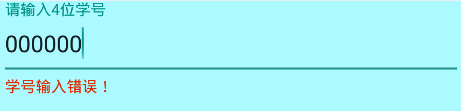
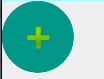




















 被折叠的 条评论
为什么被折叠?
被折叠的 条评论
为什么被折叠?








